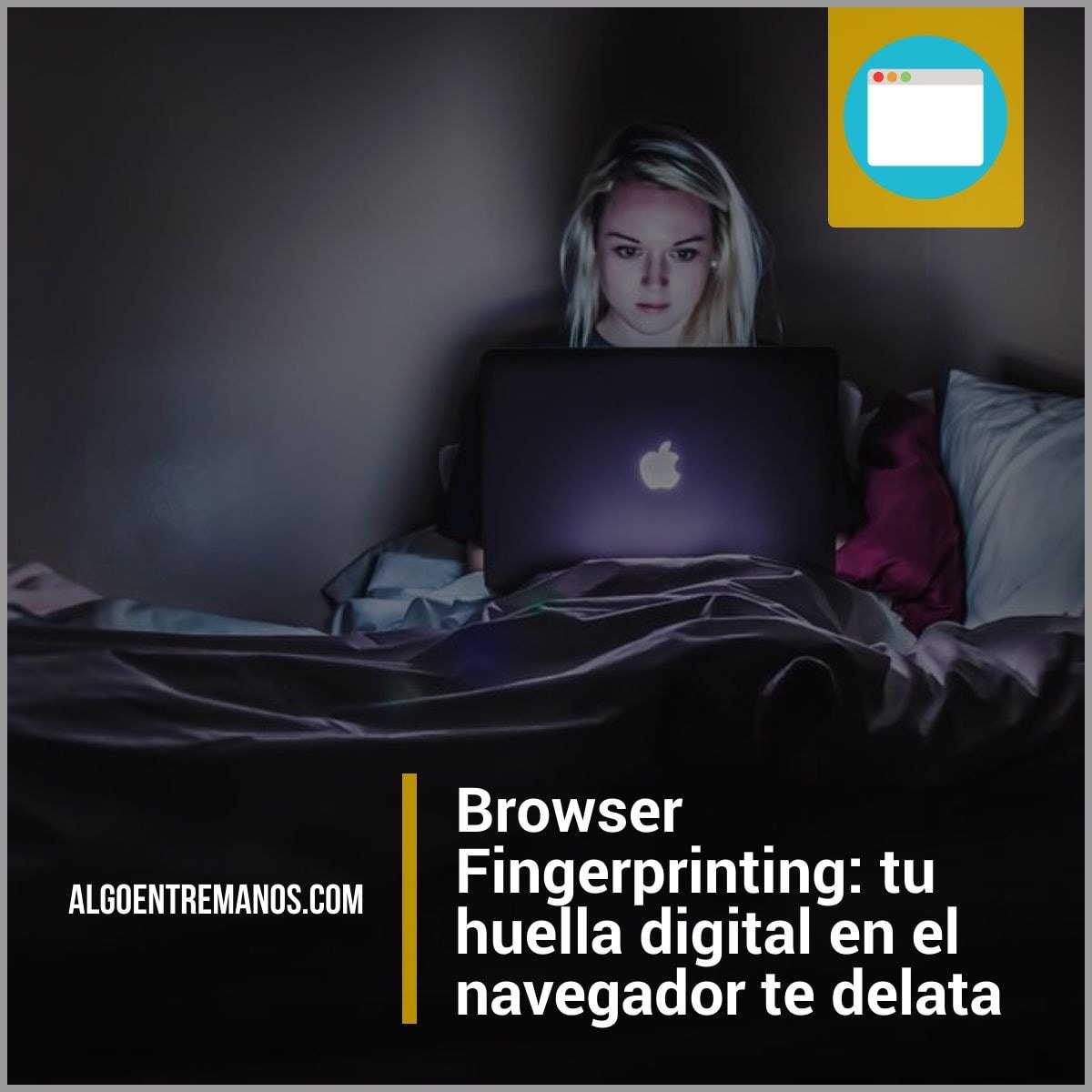¿Sabes lo que es el Browser Fingerprinting? ¿Sabes que existe una huella digital en tu navegador que te delata a cada paso que das en internet? Da un poco de miedo, pero puedes intentar evitarlo. No es sencillo, pero puedes dar unos cuantos pasos para asegurar tu identidad online y mantenerte un poco más anónimo. Vas a evitar que sigan tu comportamiento en internet.
El asunto tiene un enfoque más general que se llama Device Fingerprint, es decir, la huella digital que dejan tus dispositivos como el ordenador, router, smartphone, etc. pero es que aplicado a tu navegador online, el problema se vuelve peliagudo.
¿Qué es el Browser Fingerprinting?
Tú accedes a internet con un navegador web, ¿correcto? Por ejemplo, Mozilla Firefox, Safari o Google Chrome. Estas aplicaciones de tu ordenador van a pedir datos de las páginas web mediante el protocolo HTTP y el contenido va de un sitio a otro mediante paquetes IP, que contienen mucha información sobre tu modo de navegar por internet.
Ya se empieza a recopilar información tuya mediante fingerprinting:
- La dirección IP, el tipo de navegador, sistema operativo, ordenador utilizado y hardware y muchas otras cosas.
- Zona horaria, fuentes utilizadas, tipo de pantalla…
El problema con todo esto, es que cada navegador, junto con las extensiones instaladas, puede representar una huella digital perfecta de tú yo online. Es algo que te identifica. Y todo ello sin ni siquiera meter a las cookies por medio.
¿Quieres comprobar qué tal se porta tu navegador frente al Browser Fingerprinting? Vete a esta página web y prueba al test que tienen: panopticlick.eff.org
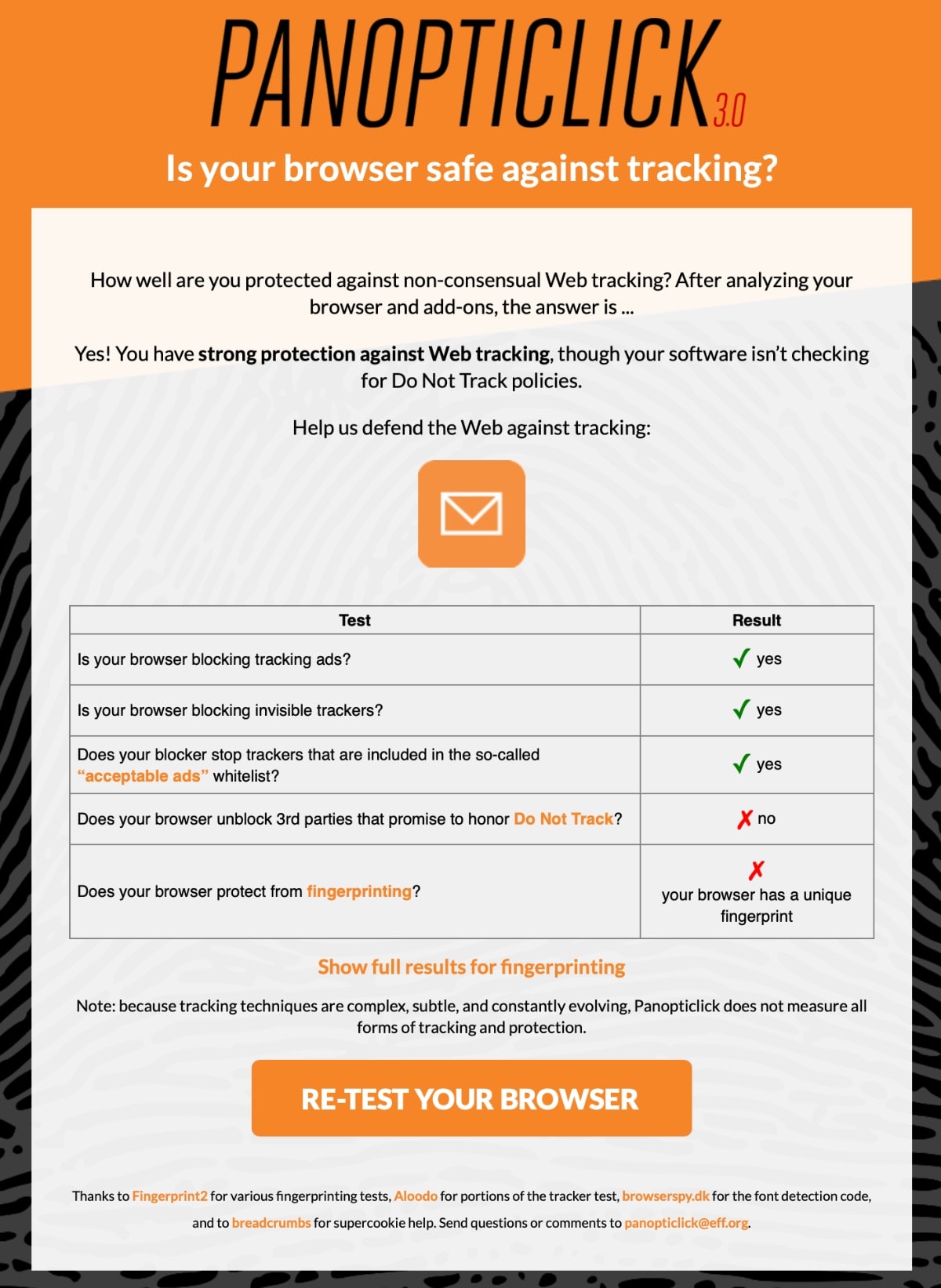
Y si le das a «Show full Results for Fingerprinting» terminas de asustarte: La huella digital de su navegador parece ser única entre las 259.501 probadas en los últimos 45 días. Actualmente, estimamos que su navegador tiene una huella digital que transmite al menos 17,99 bits de información de identificación.
Tu navegador ofrece una gran cantidad de información sobre ti, tu ordenador, pantalla, plugins, lenguaje, zona horaria:
| Característica del navegador | Fragmentos de información de identificación | Uno en xbrowsers tiene este valor |
|---|---|---|
| User Agent | 12.37 | 5295.94 |
| HTTP_ACCEPT Headers | 9.72 | 842.54 |
| Browser Plugin Details | 12.05 | 4254.11 |
| Time Zone Offset | 2.37 | 5.15 |
| Time Zone | 6.44 | 86.73 |
| Screen Size and Color Depth | 5.37 | 41.44 |
| System Fonts | 4.13 | 17.45 |
| Are Cookies Enabled? | 0.21 | 1.16 |
| Limited supercookie test | 1.23 | 2.35 |
| Hash of canvas fingerprint | 9.88 | 940.22 |
| Hash of WebGL fingerprint | 13.34 | 10380.04 |
| WebGL Vendor & Renderer | 11.84 | 3654.94 |
| DNT Header Enabled? | 0.98 | 1.97 |
| Language | 8.54 | 371.78 |
| Platform | 3.38 | 10.39 |
| Touch Support | 0.74 | 1.68 |
| Ad Blocker Used | 3.06 | 8.32 |
| AudioContext fingerprint | 6.44 | 86.94 |
| CPU Class | 0.17 | 1.12 |
| Hardware Concurrency | 3.85 | 14.43 |
| Device Memory (GB) | 0.93 | 1.91 |
Explicado de manera sencilla: Te descargas Google Chrome, instalas 7 extensiones de navegador, un nuevo tema, lo personalizas al máximo, usas Mac, tienes una pantalla con una determinada resolución y unos altavoces de última generación…
¿Traducción al mundo de la privacidad online? Te has puesto una diana a tu identidad digital. Tu navegador es único, tu hardware es único y aunque tengas un bloqueador de anuncios, todas las webs saben que eres tú porque tu navegador web está «pintado de rojo y tiene una cruz gigante» que te delata… por decirlo de alguna manera.
- Y toda esta información sirve para monitorear tu paso por internet. Es como un camino de migas de pan que llega hasta ti.
Cómo comprobar el Browser fingerprinting de tu navegador
¿No estás todavía convencido? También puedes probar amiunique.org… no es por asustar… pero mejor tener un poco de miedo y remediarlo que luego arrepentirte…
Y aquí he realizado una sencilla prueba. Me he conectado a una VPN, Mullvad, y he probado en dos navegadores: Safari y Firefox (modo privado). Los resultados han cambiado mucho.
Browser Fingerprinting con Safari en MacOS:
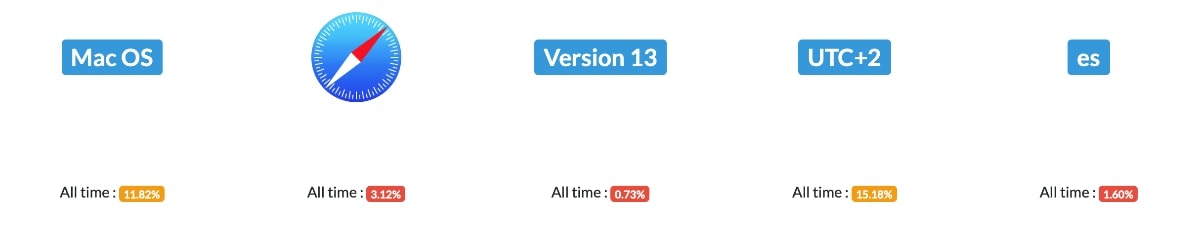
Browser Fingerprinting con Firefox en MacOS:
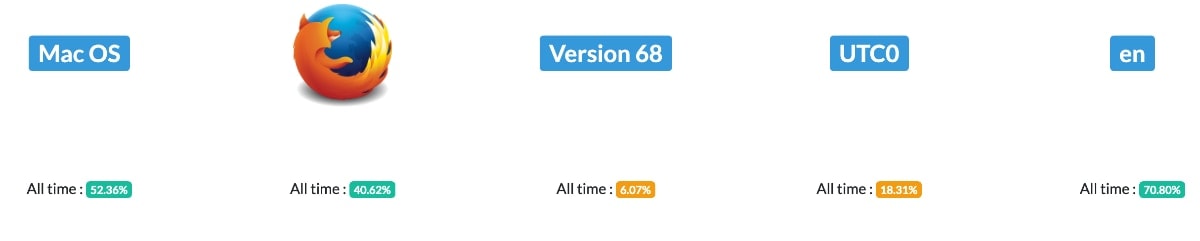
Como puedes comprobar Firefox resulta mejor navegador para evitar que te rastreen online. Tu navegador se parece más a otros navegadores. Tu árbol se confunde en el bosque…
¡Ojo! He utilizado una VPN, he puesto el modo de navegación privada, he usado un bloqueador de anuncios, y un complemento para evitar que tu huella digital sea reconocida. También he cambiado unas cuantas opciones en la privacidad y seguridad del navegador que luego comentaré.
- ¿Estos test son fiables? Bueno, tampoco hay que volverse paranoico. Simplemente, hay que saber que el problema de la huella digital de tu navegador existe y poner todo lo que esté en nuestra mano para evitarlo.
¡Ojo! Datos como la resolución de tus pantallas no son muy fiables porque se cambian mucho, es probable que utilices varios navegadores al mismo tiempo, que cambies extensiones cada dos por tres, que cambies la configuración de tu sonido, hardware, etc. Cuantas más veces cambies estas cosas, más loco se vuelve el sistema de seguimiento.
Cómo moderar y mitigar que sigan la huella digital de tu navegador web
La mejor opción, y la más profesional, es usar un Antidetect Browsers: Un navegador antidetect es un tipo de software diseñado para ocultar o cambiar información que tu navegador normalmente envía a los sitios web. Esta información puede incluir detalles como tu sistema operativo, la configuración de tu navegador, las fuentes instaladas y hasta tu zona horaria, por nombrar solo unas cuantas. Los navegadores antidetect buscan evitar o modificar esta huella digital. He probado una cuantas opciones:
- Dolphin Anty: ofrece un plan gratuito para generar hasta 10 perfiles. Mi favorita. Tienes mi review en Dolphin Anty Antidetect Browser.
- Adspower: ofrece un plan gratuito para generar hasta 2 perfiles. No te pierdas la review de AdsPower.
- Gologin: ofrece un plan gratuito para generar hasta 3 perfiles y proxies gratis. No te pierdas mi review de GoLogin.
- Incogniton: ofrece un plan gratuito para generar hasta 10 perfiles. No te pierdas la review de Incogniton.
1.-Usa un navegador seguro y privado
Ya te he recomendado unas cuantas opciones de navegadores seguros y privados, pero visto lo visto, usar Firefox parece una buena opción, ¿no?
Así de primera, intenta utilizar el modo incógnito de vez en cuando.
Solo tenemos que cambiar unas cuantas cosas para mejorar su privacidad. Pon lo siguiente en la barra del navegador: about:config y empezamos:
- privacy.resistFingerprinting (se cambia a true): El Paso básico con las medidas más sencillas
- webgl.disabled (se cambia a true): mejorara mucho tu privacidad. Consulta security.stackexchange.com
- privacy.trackingprotection.fingerprinting.enabled (se cambia a true): bloquea el fingerprinting.
- privacy.trackingprotection.cryptomining.enabled (se cambia a true): evita el criptominado.
- media.peerconnection.enabled (se cambia a false): Deshabilitas WebRTC (puede mostrar tu IP)
- geo.enabled (se cambia a false): evitas la geolocalización
- privacy.trackingprotection.enabled (se cambia a true): evita el tracking online
- privacy.firstparty.isolate (se cambia a true): encierras las cookies a un solo dominio. Parte del esfuerzo Tor Uplift por mejorar nuestra privacidad.
Hay más opciones, pero te recomiendo que pruebes estás primero y veas si se ajustan a tu modo de navegar online. En www.privacytools.io puedes consultar más opciones.
También puedes emplear Tor Browser que tiene incluidas muchas opciones de seguridad y privacidad. No obstante, pierdes algo de velocidad en tu conexión a internet por tener que pasar por varios nodos Tor a la hora de visitar páginas web.
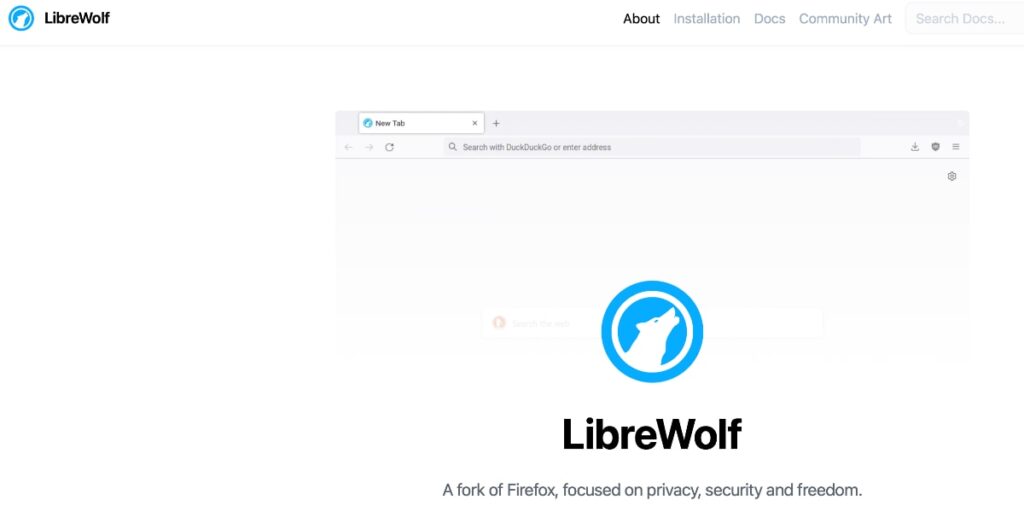
¿Otra opción muy interesante y más sencilla de utilizar? Usar LibreWolf, una versión de Firefox con seguridad extra configurada de manera predeterminada. Este navegador se centra en mejorar tu privacidad y seguridad sin que tengas que hacer nada. Todo esto es lo que hace LibreWolf por ti:
Privacidad
- Eliminar cookies y datos del sitio web al cerrar.
- Incluir solo motores de búsqueda que respeten la privacidad como DuckDuckGo y Searx.
- Incluir uBlockOrigin con listas de filtros predeterminadas personalizadas y Protección contra el seguimiento en modo estricto, para bloquear rastreadores y anuncios.
- Eliminar elementos de seguimiento de las URL, tanto de forma nativa como a través de uBO.
- Habilitar dFPI, también conocido como Protección Total de Cookies.
- Habilitar RFP, que forma parte del proyecto Tor Uplift. RFP es considerada la mejor solución anti-fingerprinting y su objetivo es hacer que los usuarios se vean iguales y cubrir la mayor cantidad de métricas posibles, en un esfuerzo por bloquear técnicas de fingerprinting.
- Mostrar siempre el idioma del usuario como en-US a los sitios web, para proteger el idioma utilizado en el navegador y en el sistema operativo.
- Deshabilitar WebGL, ya que es un fuerte vector de fingerprinting.
- Prevenir el acceso a los servicios de ubicación del sistema operativo y usar la API de ubicación de Mozilla en lugar de la API de Google.
- Limitar la generación de candidatos ICE a una sola interfaz cuando se comparte video o audio durante una videoconferencia.
- Forzar DNS y WebRTC dentro del proxy, cuando se esté utilizando uno.
- Recortar las referencias origen cruzado, para que no incluyan el URI completo.
- Deshabilitar el historial de búsqueda y formularios.
- Deshabilitar el autocompletado de formularios.
- Deshabilitar la precarga de enlaces y conexiones especulativas.
- Deshabilitar la caché en disco y limpiar archivos temporales al cerrar.
- Utilizar CRL como el mecanismo de revocación de certificados predeterminado, ya que es más rápido y orientado a la privacidad. Por razones de seguridad y usabilidad, el navegador puede volver a OCSP en algunos casos: cuando eso suceda, OCSP estará incrustado para preservar la privacidad.
Seguridad
- Mantenerse actualizado con las versiones de Firefox, para aplicar parches de seguridad.
- Habilitar el modo solo HTTPS.
- Habilitar reglas de negociación más estrictas para TLS/SSL.
- Siempre forzar la interacción del usuario al decidir la ubicación de descarga de un archivo.
- Deshabilitar la ejecución de scripts en el lector de PDF incorporado.
- Proteger contra ataques de homógrafos IDN.
- Implementar un firewall de extensiones opcional, que se puede habilitar manualmente.
- Revertir las degradaciones de TLS iniciadas por el usuario al final de cada sesión.
- Configurar OCSP para fallar en caso de que una determinada CA no pueda ser alcanzada.
Molestias
- Prevenir el cambio de tamaño de la ventana por scripts.
- Deshabilitar la reproducción automática de medios.
- Deshabilitar las sugerencias de búsqueda y anuncios en la barra de direcciones.
- Eliminar todo el contenido patrocinado de la página de inicio.
- Eliminar la extensión Pocket en tiempo de compilación.
- Eliminar los anuncios de Mozilla VPN.
- Deshabilitar Firefox Sync, a menos que el usuario lo habilite explícitamente.
- Deshabilitar las recomendaciones de extensiones.
2.-Deshabilita JavaScript
Cuando JavaScript está desactivado, los sitios web que vayas visitando no podrán detectar la lista de plugins y fuentes activas que estás utilizando. También vas a evitar que se instalen en tu ordenador algunas cookies.
El problema es que algunas páginas web no van a funcionar correctamente si desactivas esta opción.
Por ejemplo, en Firefox, tienes que hacer lo siguiente:
- Pones en la barra de dirección: about:config (aceptas el riesgo y continuas)
- Pones javascript.enabled y pasas de true a false.
También puedes instalar la extensión NoScript.
3.-Instala las siguientes extensiones en Firefox
Ten en cuenta que cuantas más extensiones instales en tu navegador, más único lo estás haciendo. Puedes instalar las siguientes:
- uBlock Origin para bloquear anuncios.
- CanvasBlocker para evitar el fingerprinting
- Trace: te protege contra el fingerprinting
- Chameleon: cambia datos de tu navegador
Es muy interesante Chamaleon, ya que puedes cambiar un montón de cosas de tu navegador:

UI
El tema
Notificaciones
Useragents
Selecciona al azar de una lista de perfiles de navegador
Eliges entre diferentes plataformas o tipos de dispositivos
Cambias el agente de usuario en un intervalo especificado
Encabezados
Habilitar No Rastrear
Prevenir el seguimiento de Etag
Spoof X-Forwarded-For/Via IP
Modificar las políticas referer
4.-Usa una VPN

No evita el Fingerptinting, pero oculta tu IP, evita el DNS Leak y encripta tus datos en internet.
Muchos servicios VPN además ofrecen bloqueo de anuncios. Y si ya utilizas un el Multi-hop VPN… pues tu seguridad se incrementa muchos enteros.
Te recomiendo que visites las siguientes entradas para conocer cuáles son los mejores VPN del año:
Te puede interesar: Las mejores VPN que aceptan Bitcoin como pago: paga con criptomonedas o Las mejores VPN sin registros (no logs).
Si quieres probar una VPN gratis, te recomiendo que uses el que tengo yo instalado, Windscribe.
Windscribe ofrece hasta 10 GB por mes gratis. Este plan es gratuito, pero luego ofrece planes de pago realmente interesantes, incluso opciones en las que solo te conectas a un determinado país y solo pagas un módico precio por ello.
Conclusión
Tienes que tomarte en serio el Browser fingerprinting e intentar evitarlo de alguna manera. Las páginas web pueden crear un perfil bastante detallado de ti online, provocando que cada vez vas a ver más anuncios personalizados para ti.
- Utiliza el modo incógnito del navegador
- Personaliza el navegador con los consejos que te he dado en este artículo
- Instala las extensiones recomendadas
- Utiliza varios navegadores diferentes, incluido Tor
- Usa una VPN
Puedes seguir consejos más generales para mantener tu privacidad online. Puedes consultar los siguientes artículos: